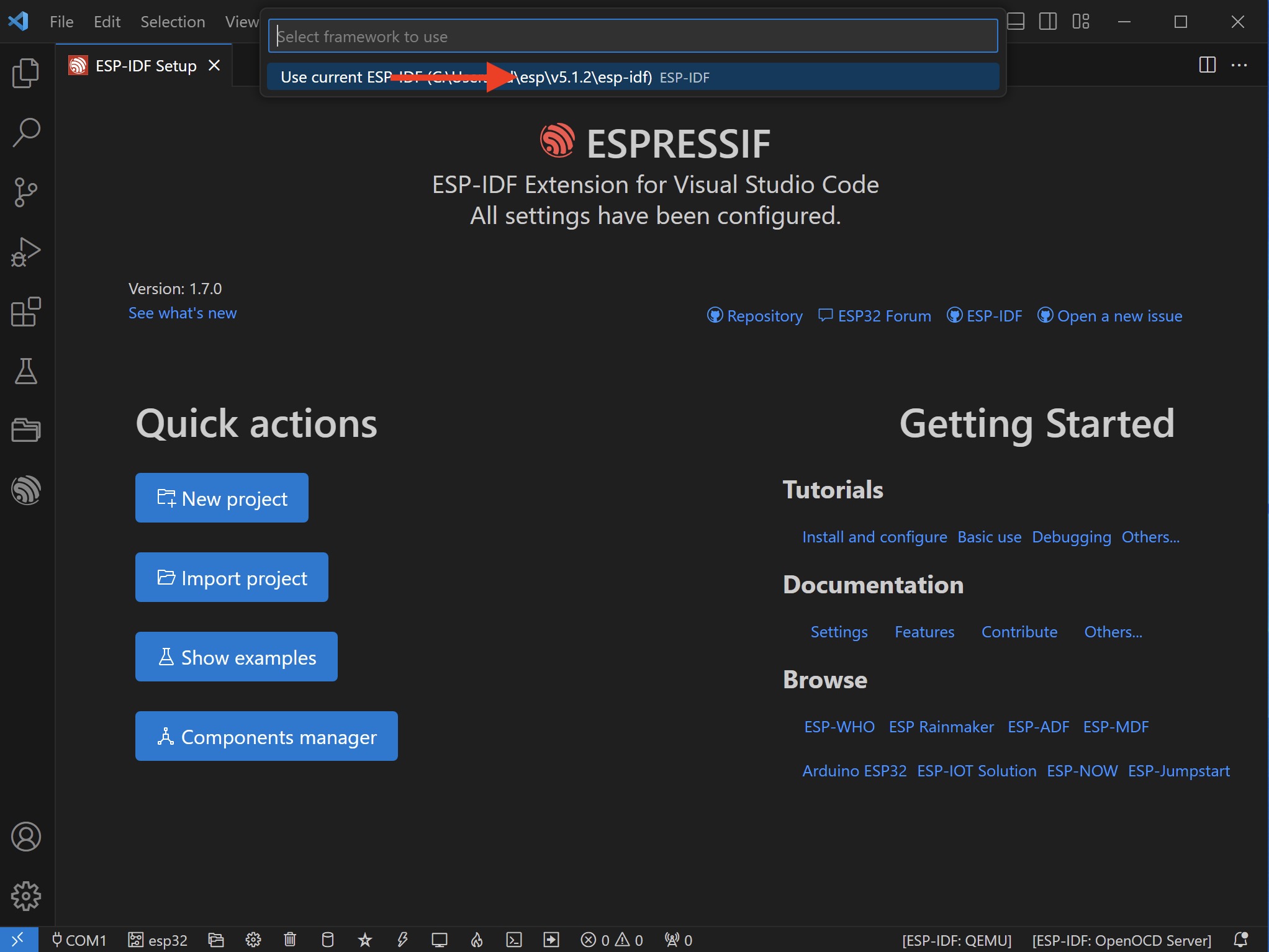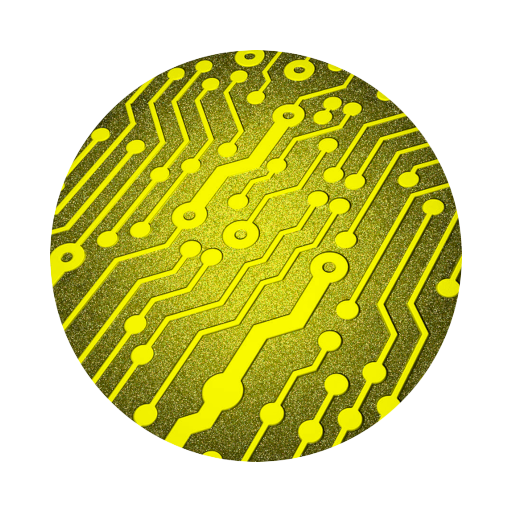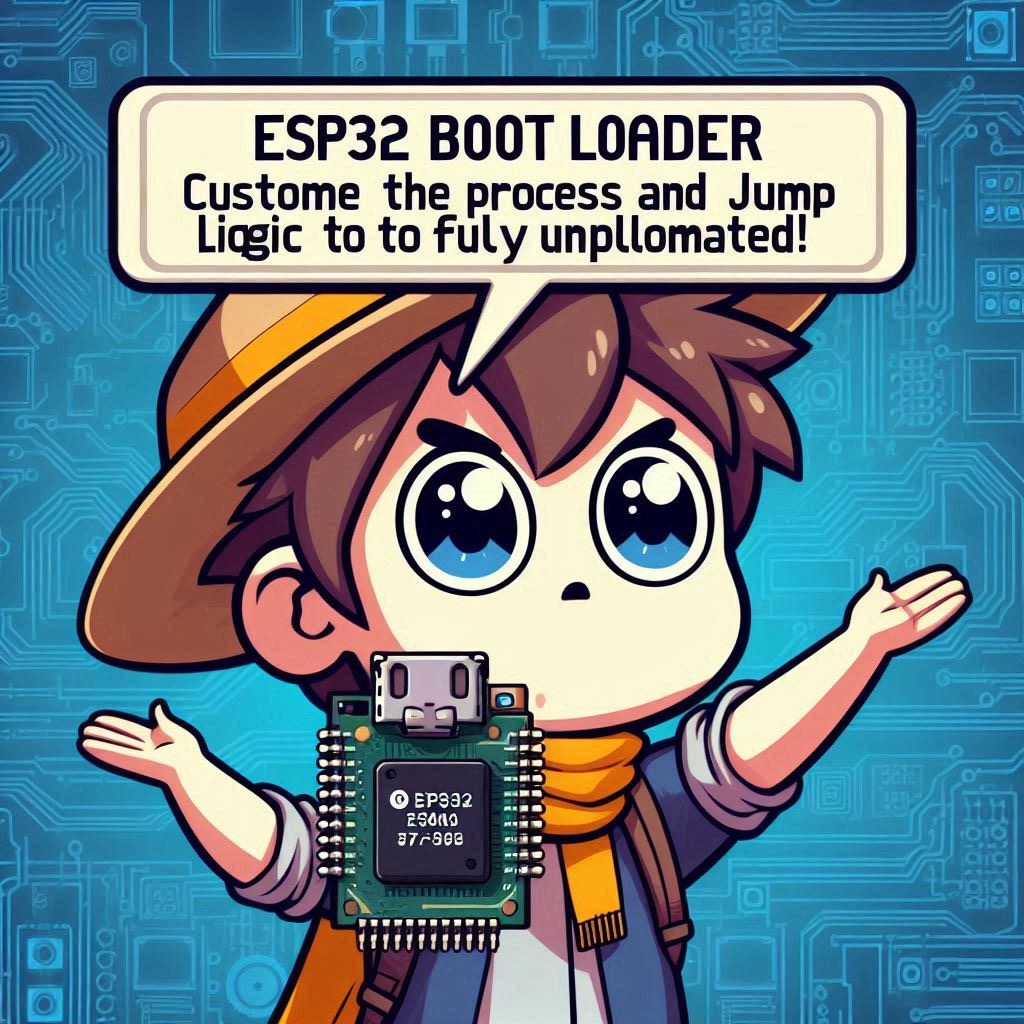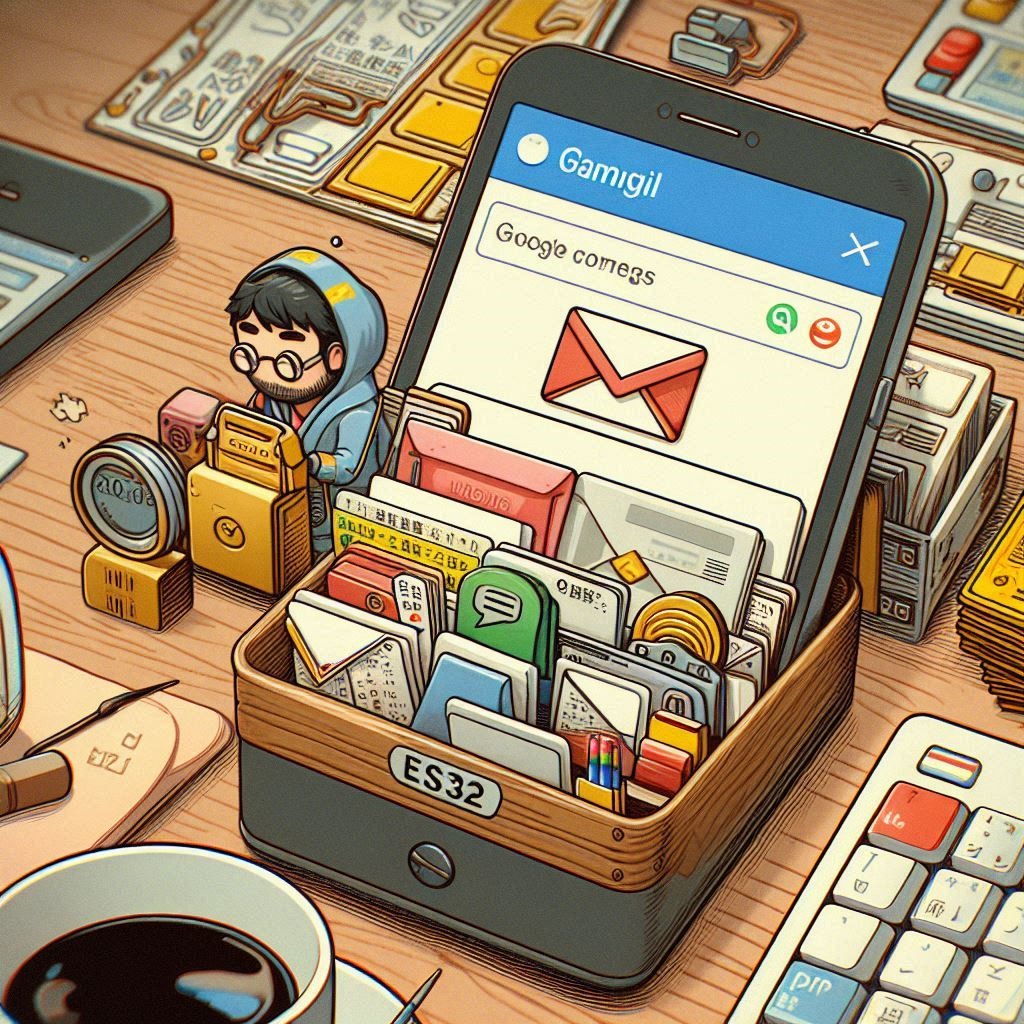ESP32 入門到精通 – 如何創建多個版本的 ESP-IDF 環境
內容
簡介
ESP-IDF(Espressif IoT Development Framework)是由 Espressif Systems 提供的用於 ESP32 或 ESP8266 等微控制器的開發框架。每個版本都通常都包含了對硬體的最新支援、驅動程式的更新、新功能的加入,以及效能和穩定性的改進。在選擇使用的版本時,建議查看相應版本的發布內容,以了解詳細的更新訊息和支援的硬體功能。 Espressif 的官方 GitHub 存儲庫上提供了每個版本的發布筆記和相關的 SDK 下載連結。
準備 ESP-IDF 和 VSCode
1. 安裝 Visual Studio Code,可從官方網站下載並且安裝。 2. 安裝 ESP-IDF 插件。
安裝更多的 ESP-IDF 版本
按 Ctrl(Cmd)+Shift+P 或 F1 打開命令面板。輸入 "esp idf configure esp idf extension"。

選擇 "ADVANCED"。
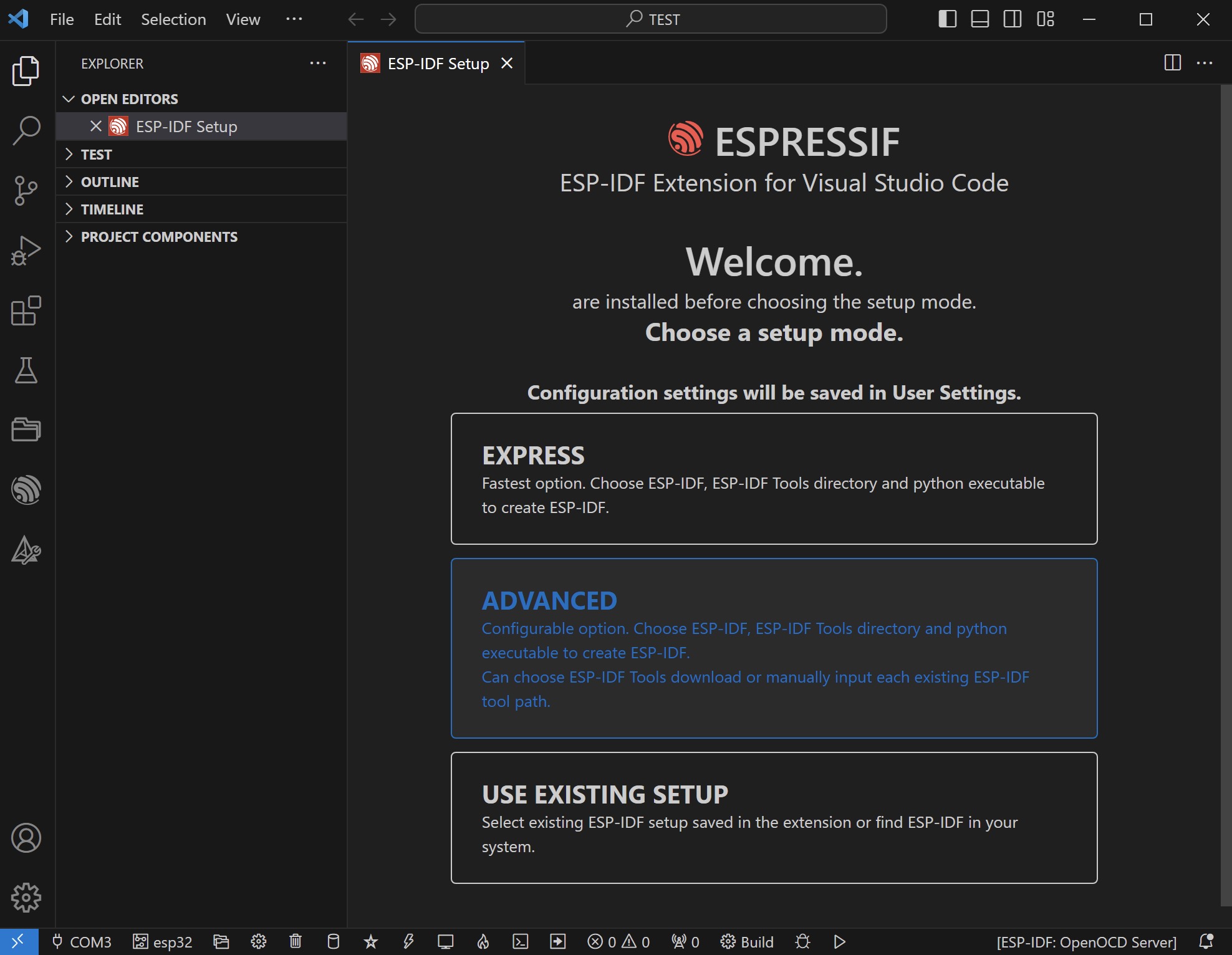
選擇一個您想要的新增版本,如下所示...
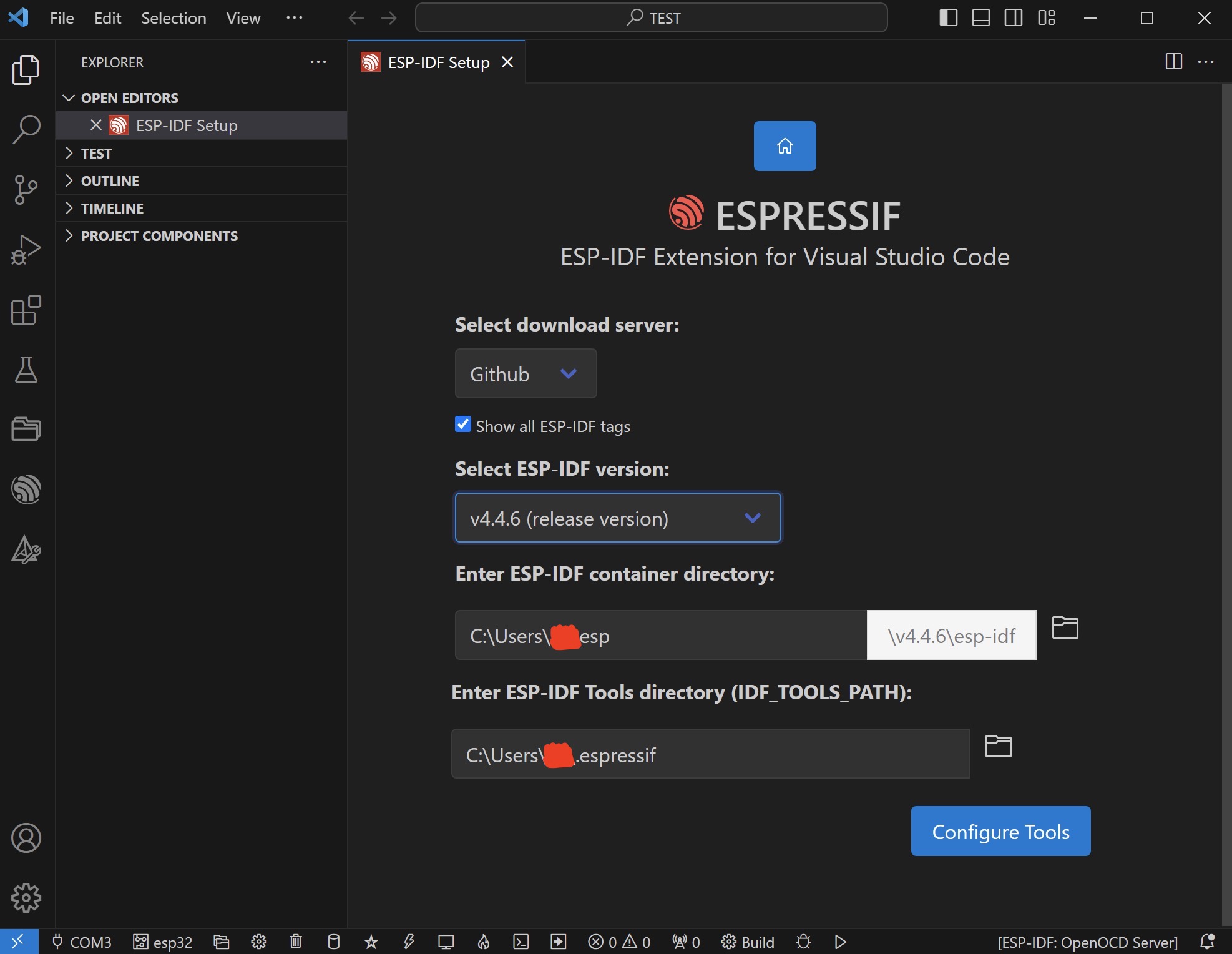
點擊 "Configure Tools" 後將會進入安裝畫面。
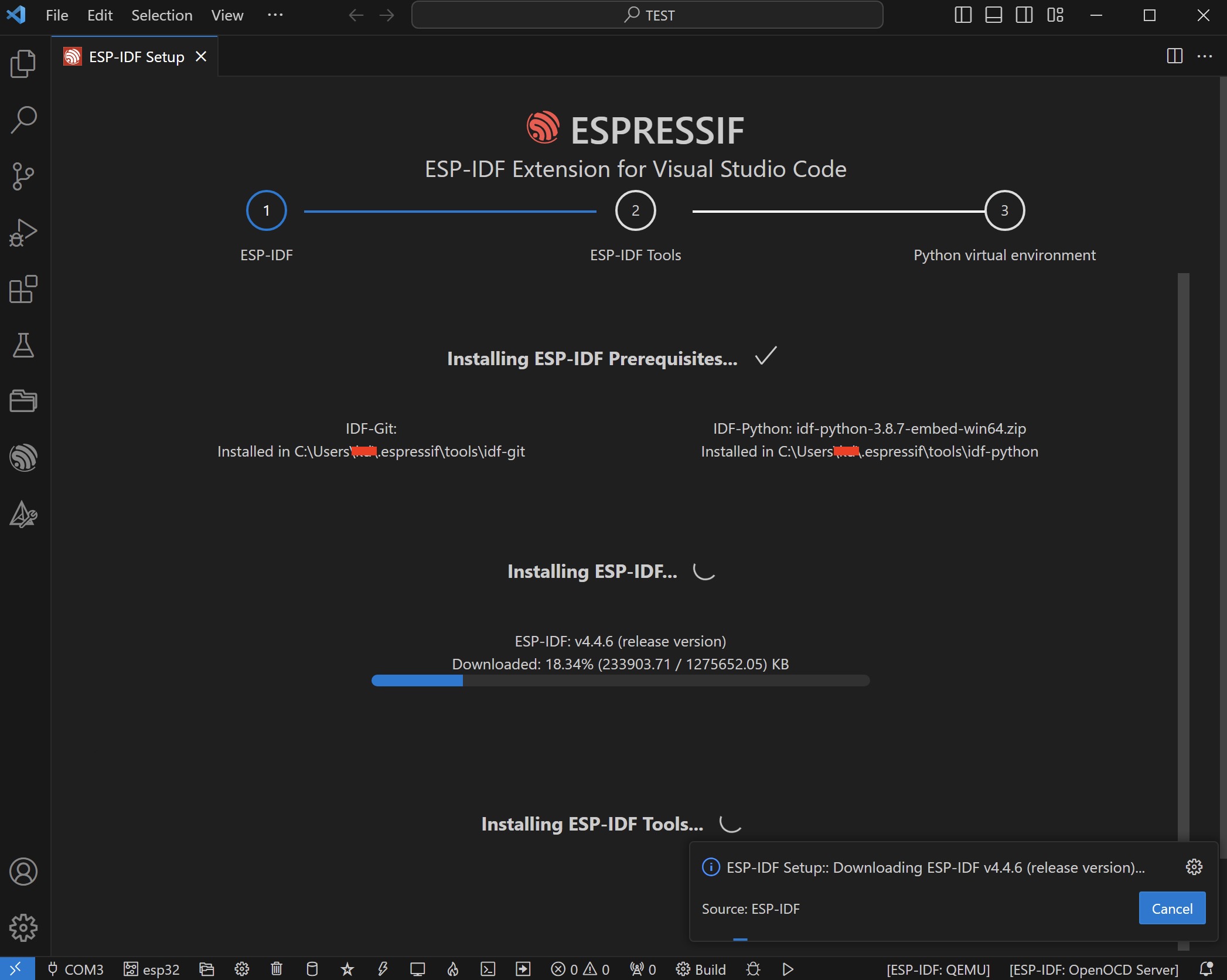
安裝完 ESP-IDF Extension 後將再安裝 ESP-IDF Tools。
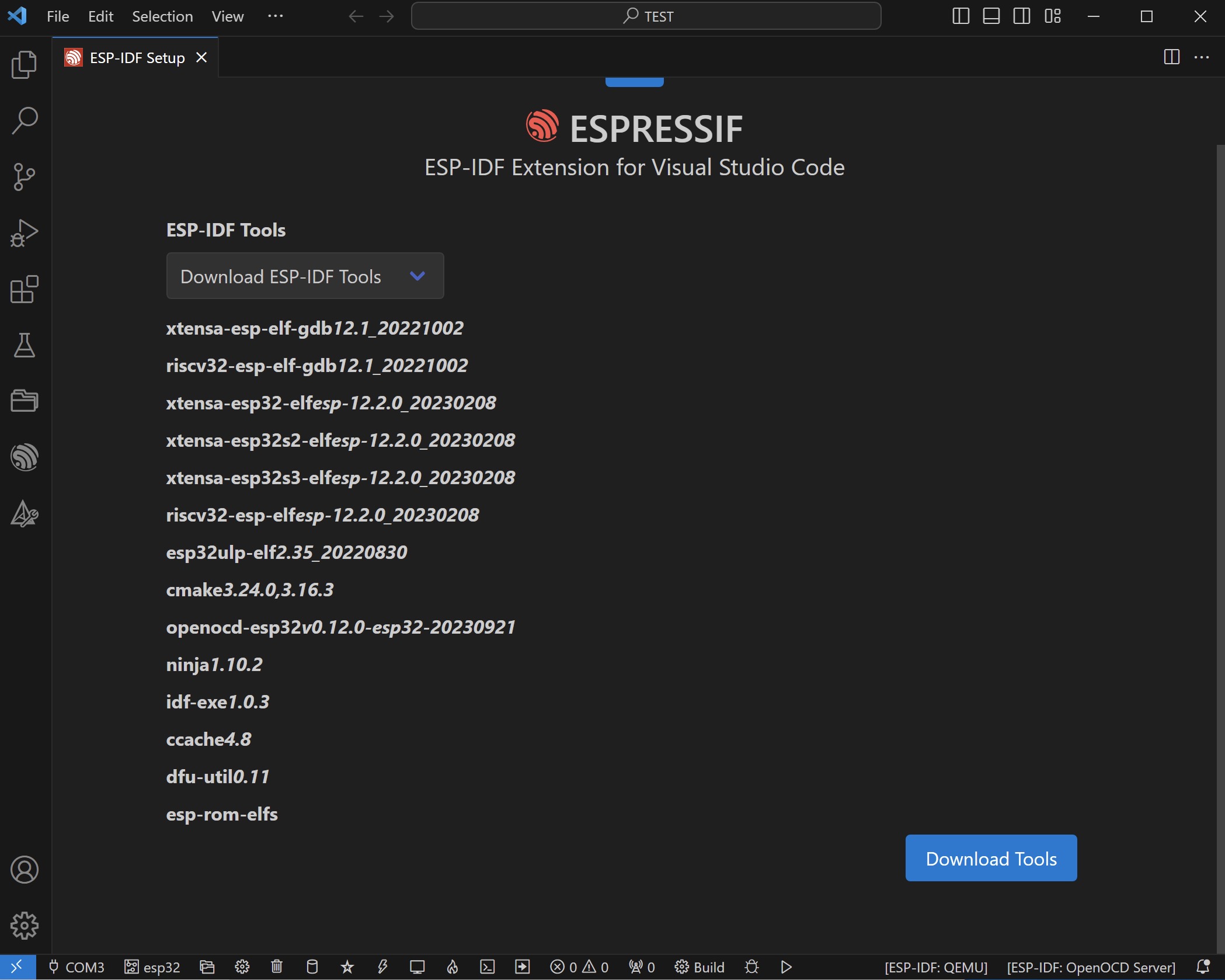
點擊 "Download Tools" 後將會進入安裝畫面,如下所示...
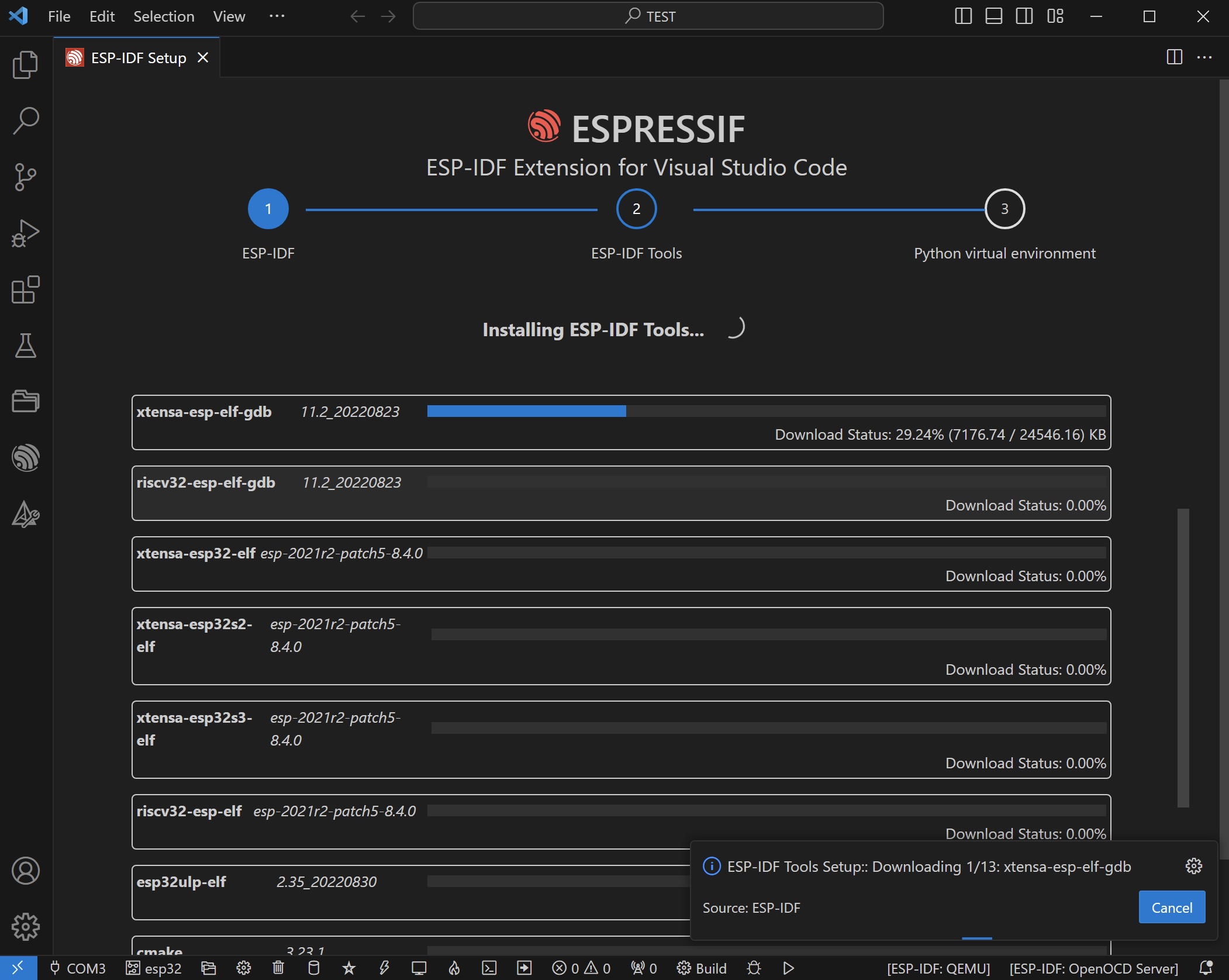
等待安裝並安裝完成後將如下所示...
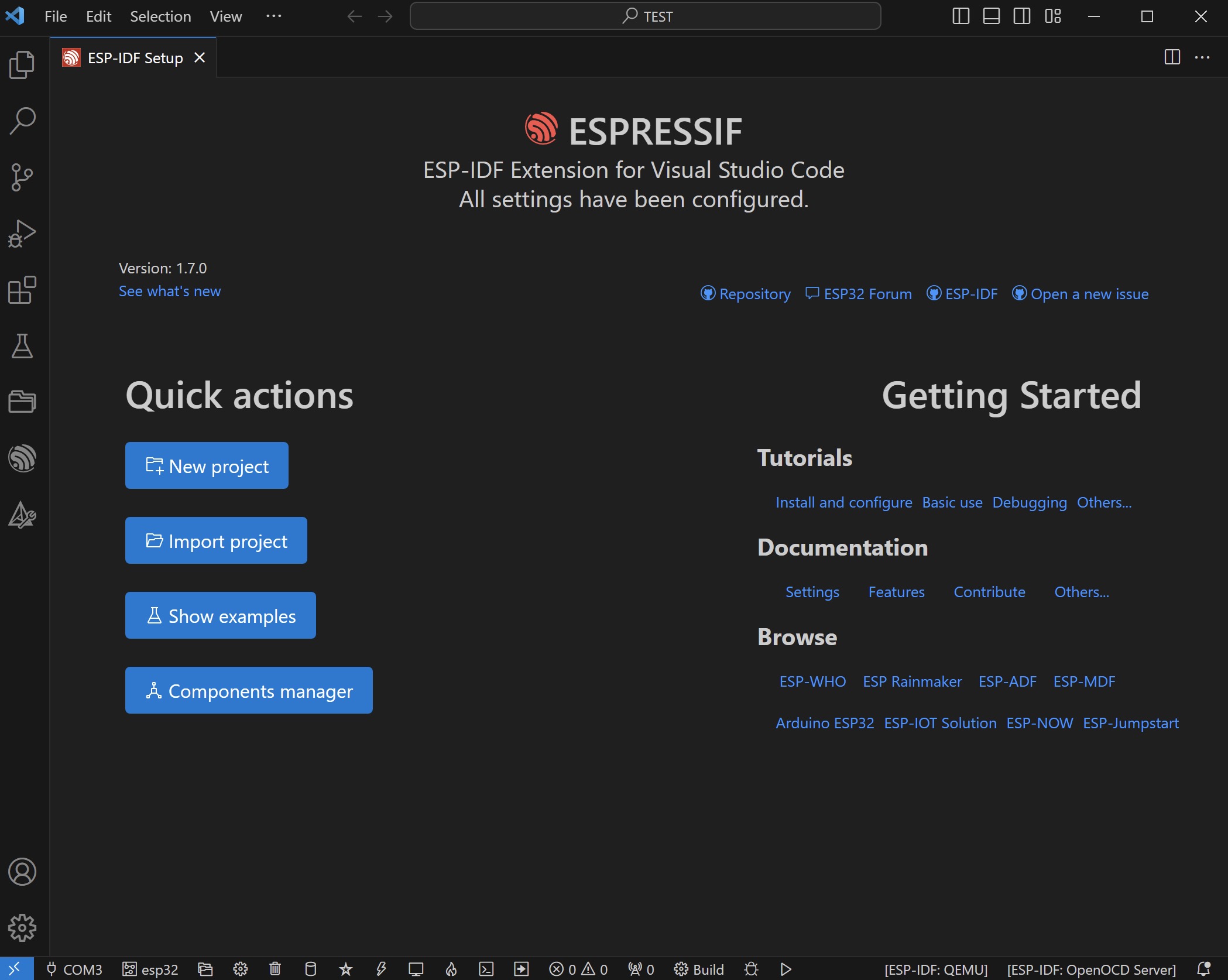
查看目前的 ESP-IDF 版本
完成安裝後,選 File ▷ New Window 重新開啟一個新的 VSCode 視窗並關閉舊視窗。
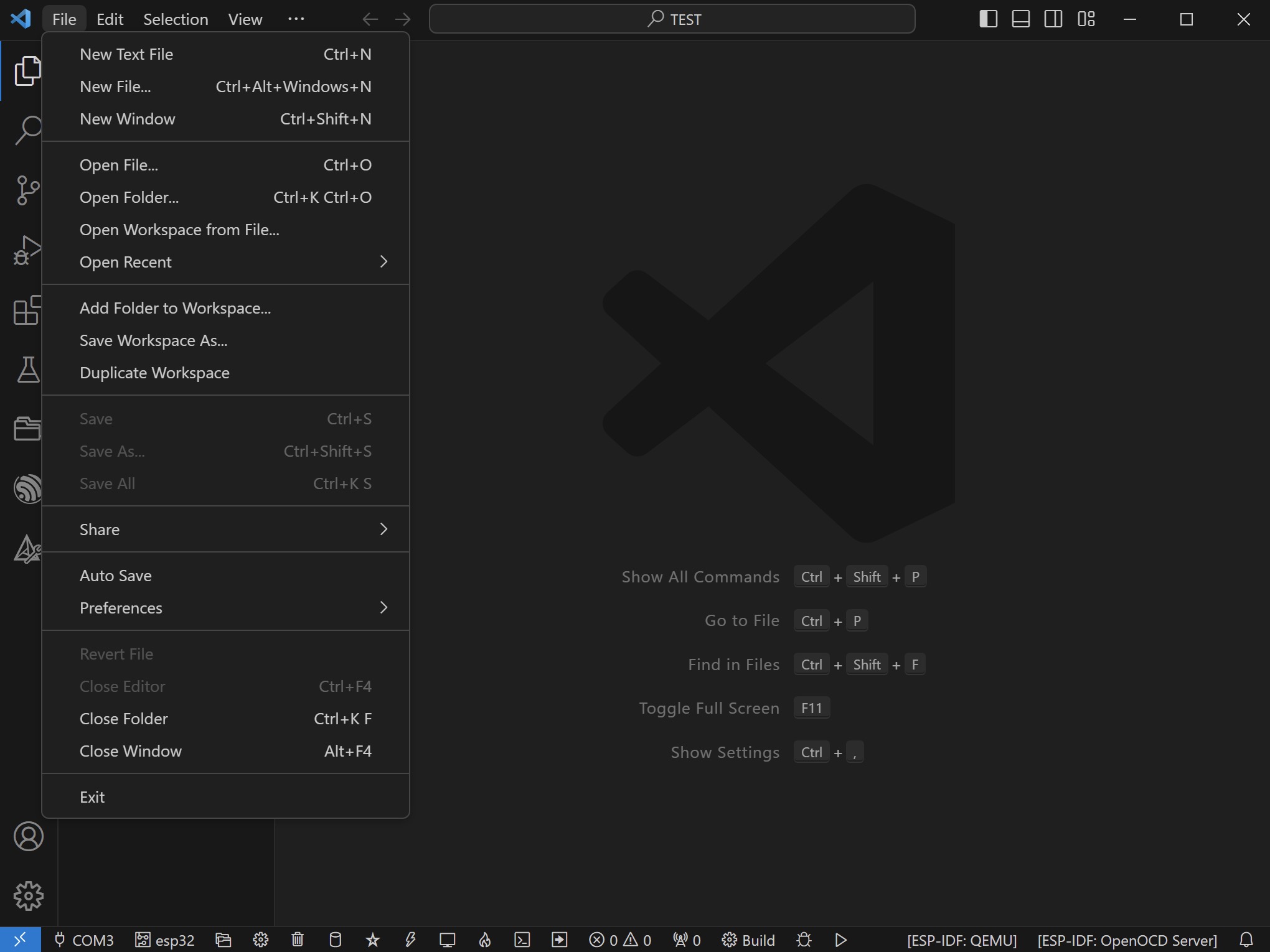
按 Ctrl(Cmd)+Shift+P 或 F1 打開命令面板。輸入 "esp idf show examples projects" 並點擊 ESP-IDF:Show Examples Projects。
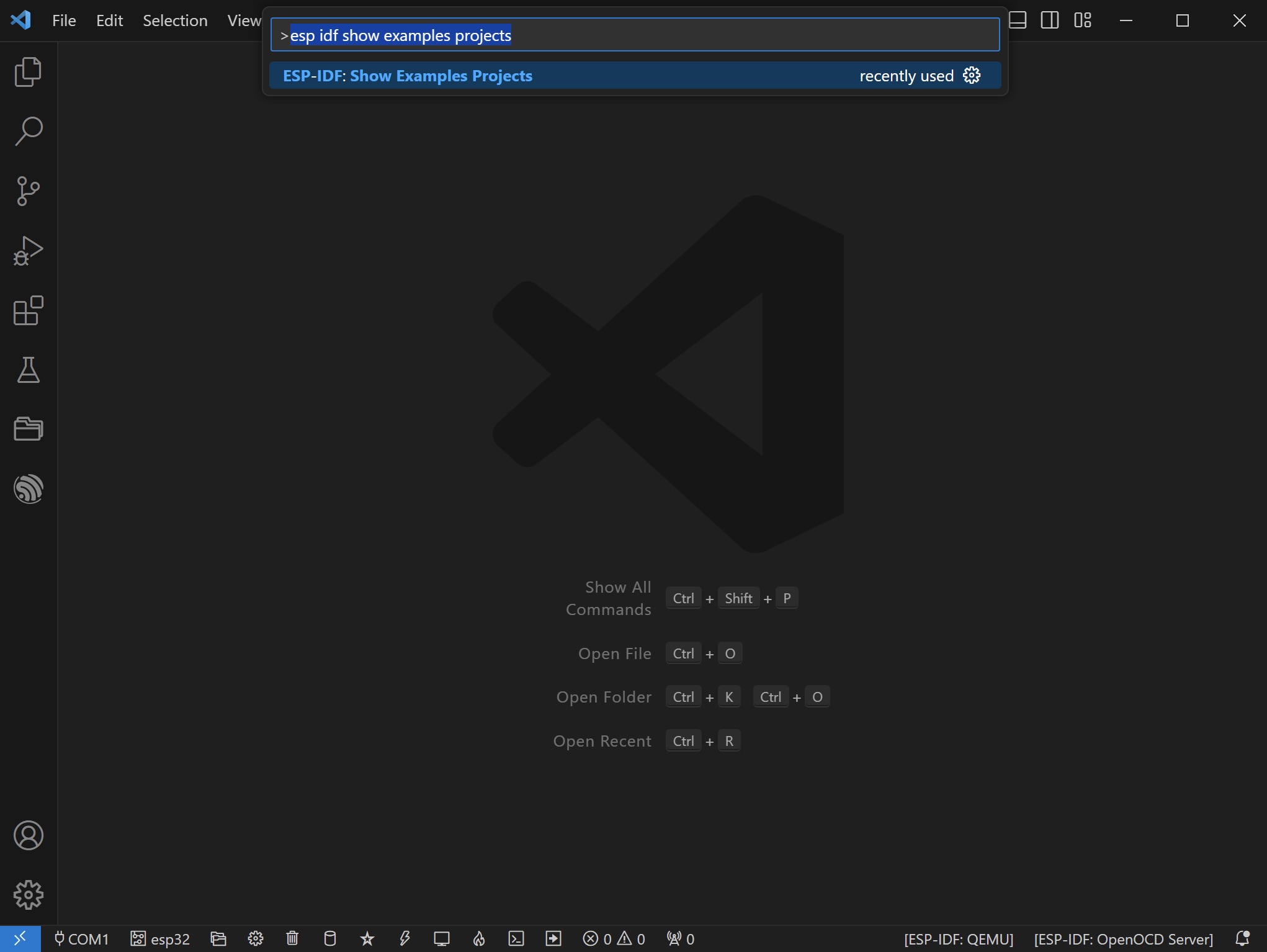
將會看到目前所使用的 ESP-IDF 的範例版本為 v4.4.6。
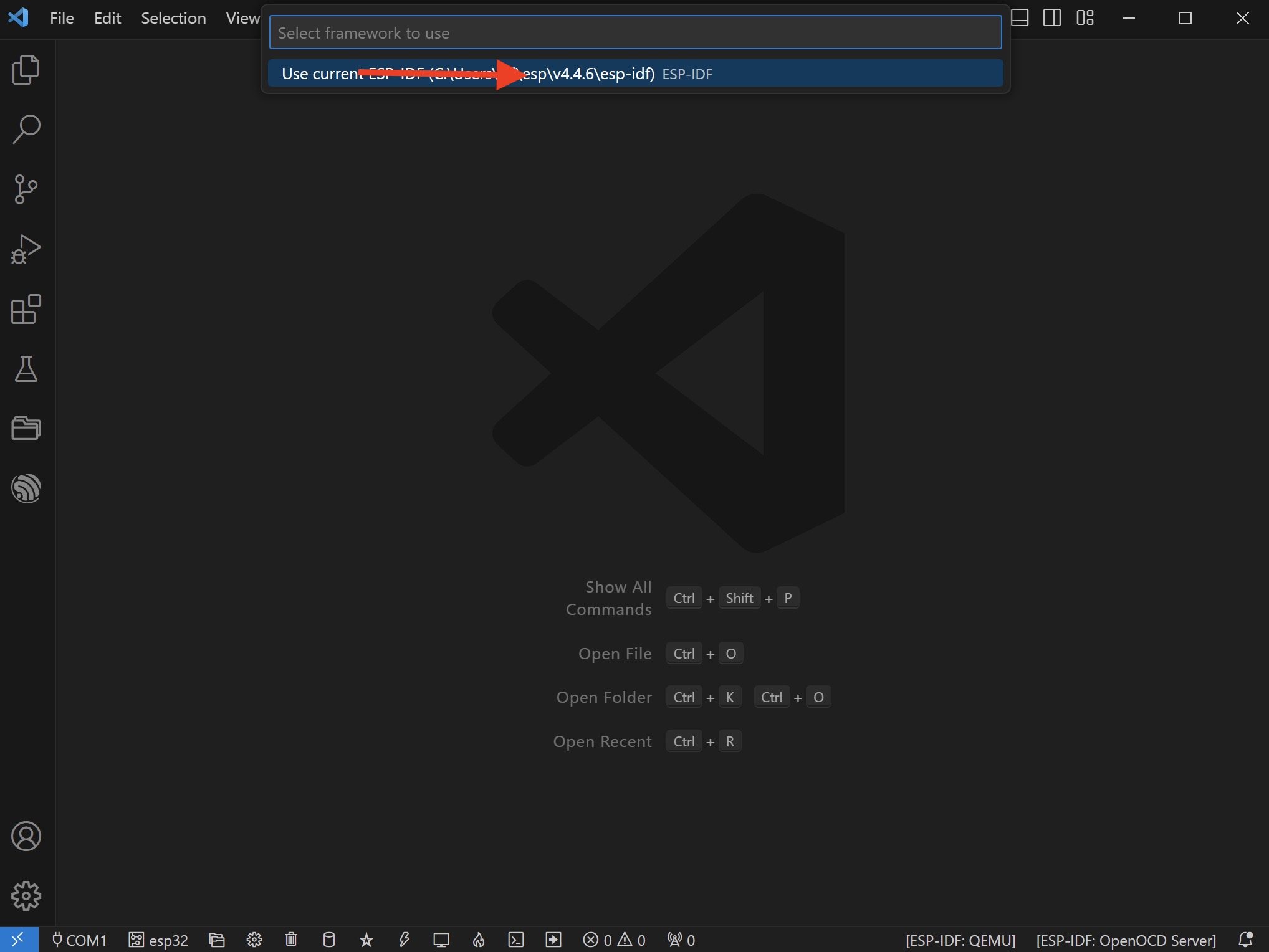
更換其它 ESP-IDF 版本
按 Ctrl(Cmd)+Shift+P 或 F1 打開命令面板。輸入 "esp idf configure esp idf extension",並選擇 "USE EXISTING SETUP" 選項。
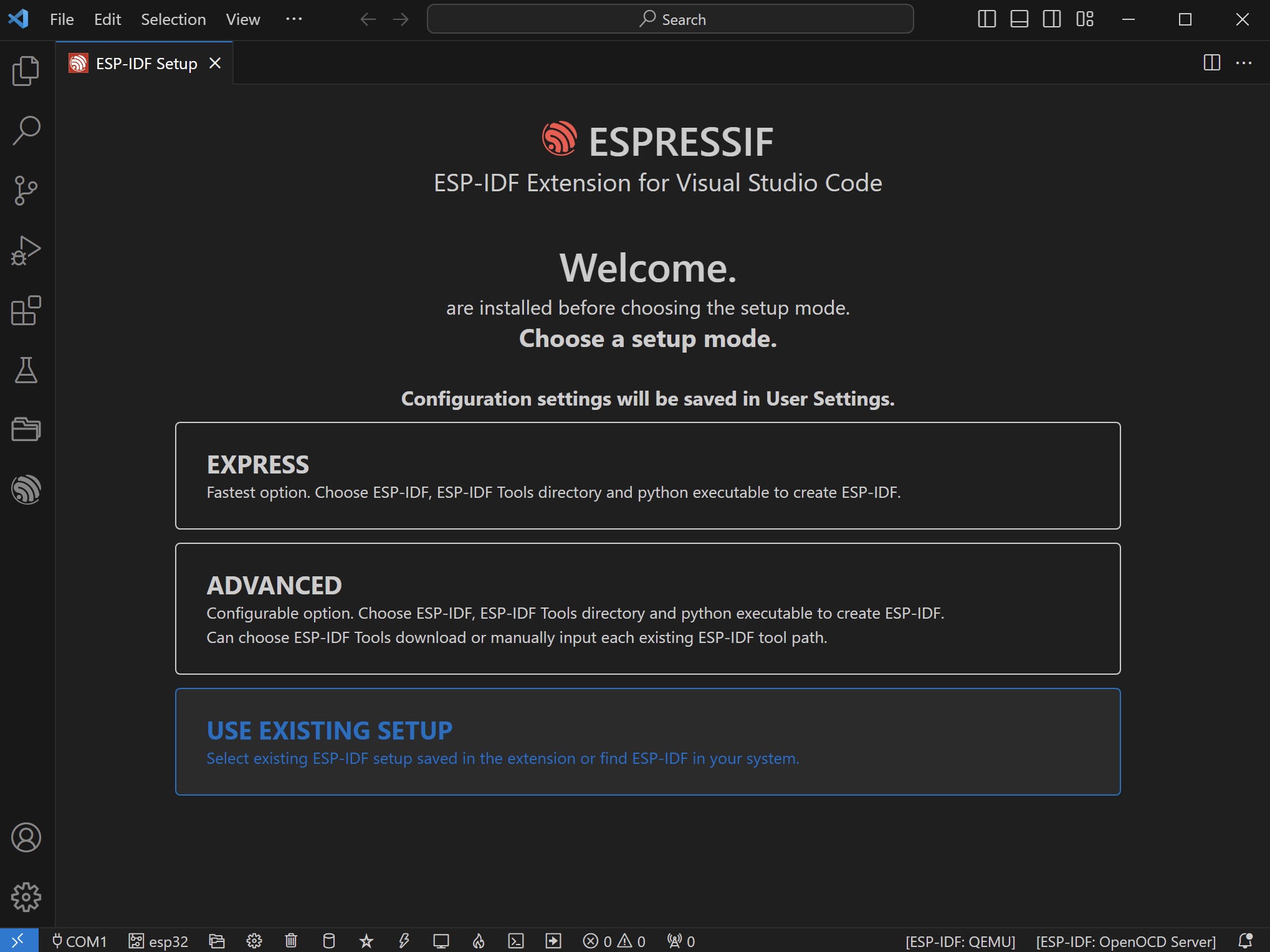
可以看到已安裝的多個版本。
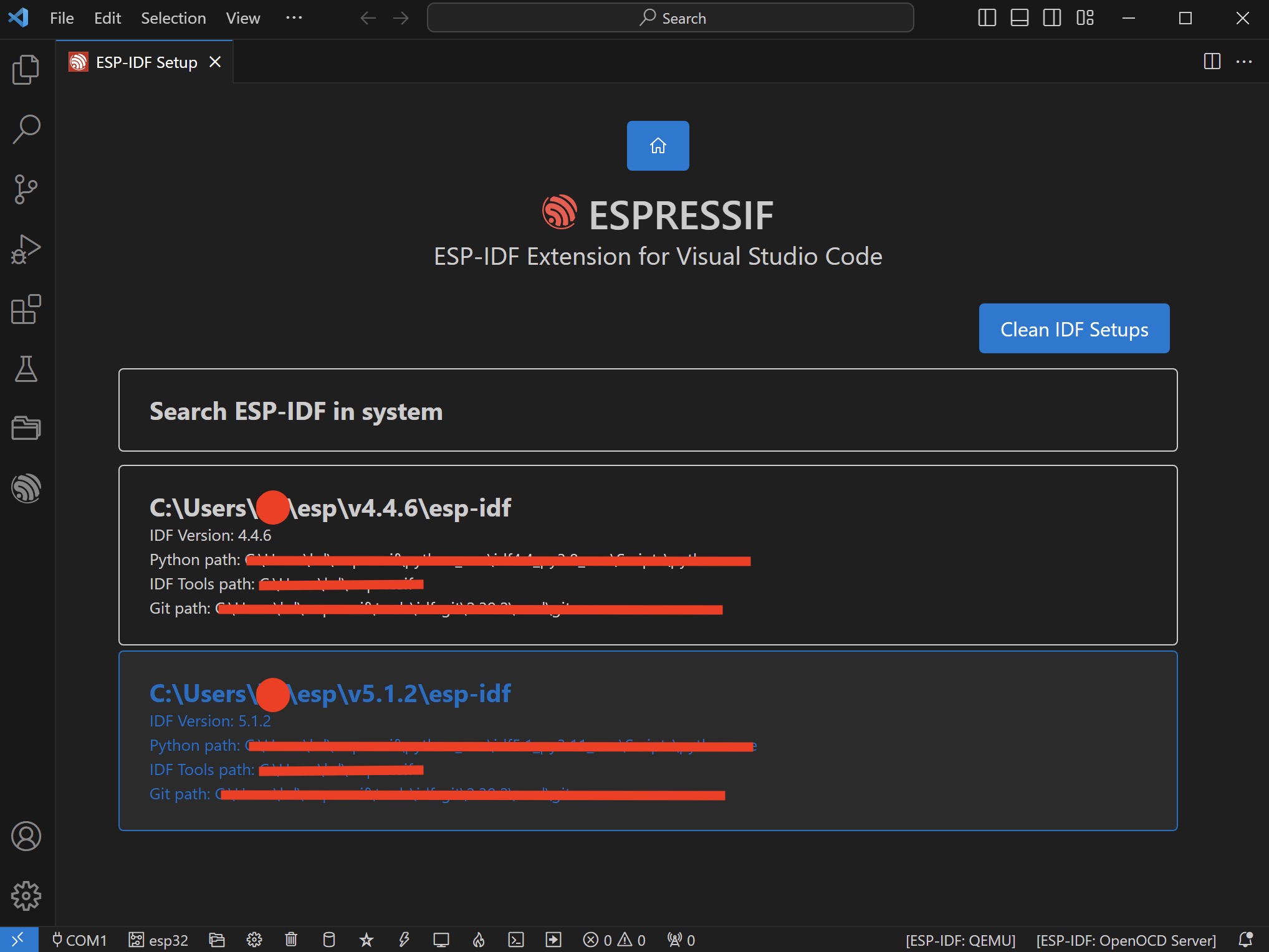
點選 v5.1.2 版本後將進入 ESP-IDF 的環境安裝畫面,如下所示...
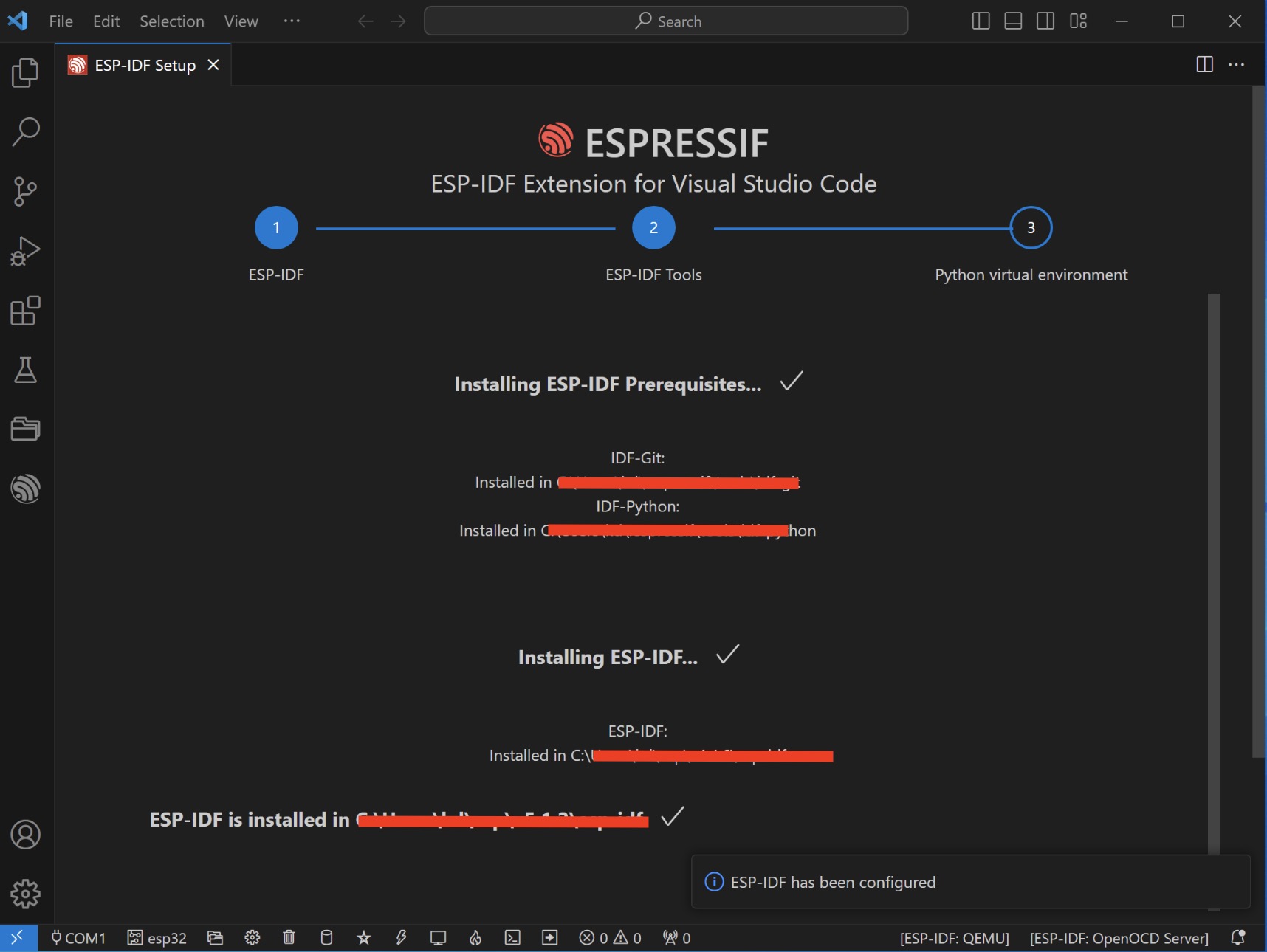
完成後並再次打開命令面板。輸入 "esp idf show examples projects" 並點擊 ESP-IDF:Show Examples Projects,將會看到目前的版本為 v5.1.2。